Wenn Sie Navitel auf Ihrem Auto-Navigationssystem aktualisieren müssen, aber nicht ins Detail gehen möchten, dann ist diese Anleitung genau das Richtige für Sie.
Als erstes müssen Sie ein Programm herunterladen, das den GPS-Navigator automatisch auf den Betrieb aktualisiert Windows-System CE.
Sie müssen die Navitel-Website verwenden - http://navitel.ru/
Reservieren Sie sofort, diese Methode ist nur für PC geeignet Windows-Steuerung.
Gehen Sie zum Abschnitt "Download" (siehe Bild).
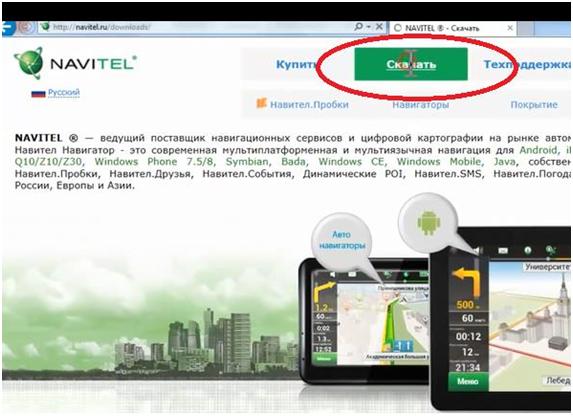
Kommen wir zum nächsten Fenster. Wir gehen zum Abschnitt „Autonavigatoren. Geräte auf Basis von Windows CE. Wir gehen etwas tiefer und finden den Link "Navitel Navigator Updater auf dem PC herunterladen". Wir klicken auf den Link.
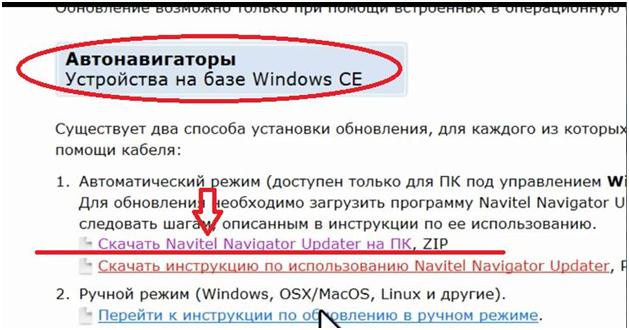
Es erscheint ein Kontextfenster, in dem Sie aufgefordert werden, die Datei zu öffnen oder zu speichern. Wählen Sie „Speichern“. Das Speichern erfolgt schnell.
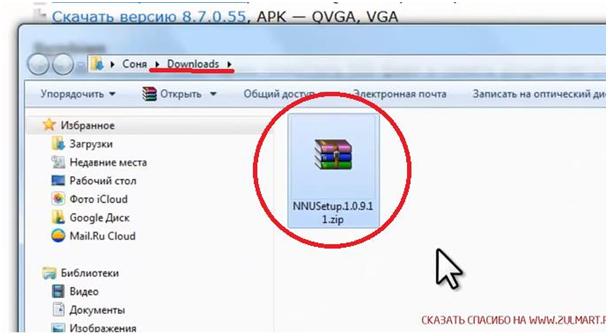
Klicken Sie mit der rechten Maustaste auf die Datei und wählen Sie im Popup-Fenster "Extrahieren nach ...". Es ist besser, in denselben Ordner zu extrahieren, um später nicht zu suchen.
Wir gehen in den entpackten Ordner. Wir finden die Datei "setup.exe". Dies ist die Datei, die wir brauchen (Bild unten).

Starten wir es. In einem neuen Fenster bestätigen wir, dass uns bekannt ist, was passiert. Wählen Sie die Sprache des Programms. Klicken Sie im nächsten Fenster auf „Weiter“. Ändern Sie im Fenster „Installationsordner auswählen“ nichts, klicken Sie auf „Installieren“.
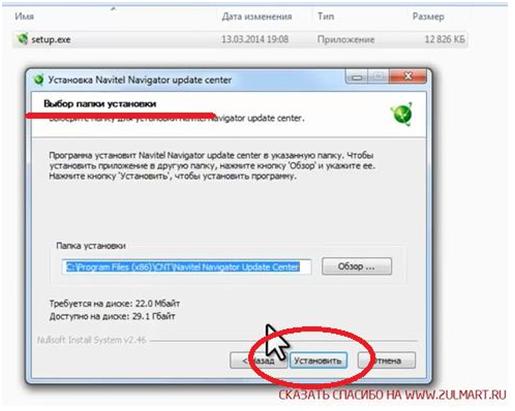
Die Installation erfolgt fast sofort. Im erscheinenden Fenster können Sie optional Verknüpfungen auf dem Desktop und im Startmenü installieren. Lassen Sie das Kontrollkästchen neben der Zeile "Ausführen". Klicken Sie unten rechts auf die Schaltfläche Schließen.
Das Programm Navitel Navigator Update Center wird automatisch gestartet. Das Programm beginnt sofort mit der Suche nach Geräten.
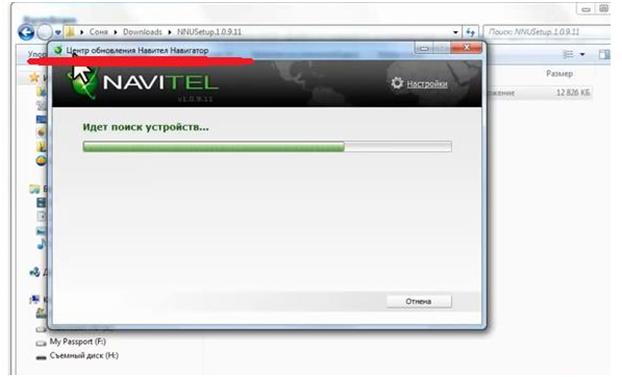
Wenn Ihr Navigationsgerät bereits über ein USB-Kabel mit dem Computer verbunden ist, wird es vom Programm gefunden (siehe Abbildung).
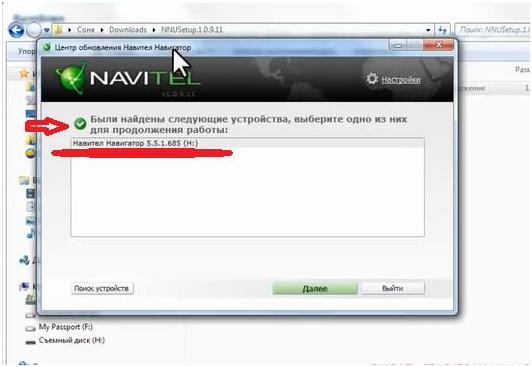
Wenn Ihr Navigator nicht mit dem Computer verbunden war, erscheint ein Fenster (siehe unten) und Sie müssen die folgenden Schritte ausführen.
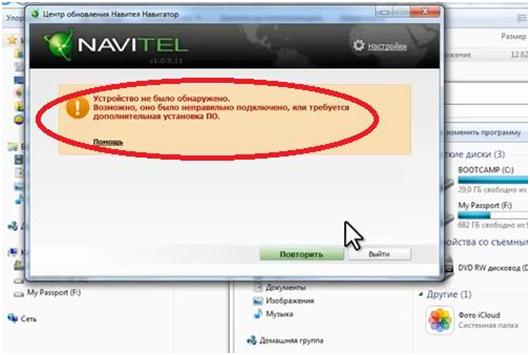
Verbinden Sie den Navigator über ein USB-Kabel mit dem entsprechenden Anschluss des Computers. Warten Sie etwas, bis der Navigator als Wechseldatenträger erkannt wird. Auf dem Navigator müssen Sie den Wechseldatenträgermodus auswählen.
Beginnen wir mit der Suche nach Updates. Klicken Sie im Fenster mit dem gefundenen Gerät (das Fenster ist in Abbildung 8 zu sehen) auf die grüne Schaltfläche „Weiter“.
Das Programm findet verfügbare Updates auf der Programmwebsite. Wenn Ihr Navigator hat neueste Anwendungen, erscheint ein Fenster, das anzeigt, dass die Anwendungsversion aktuell ist (siehe Abbildung unten).

In diesem Fall müssen die Datenbanken nicht aktualisiert werden.
Falls die Anwendungen veraltet sind, wird das folgende Fenster angezeigt.
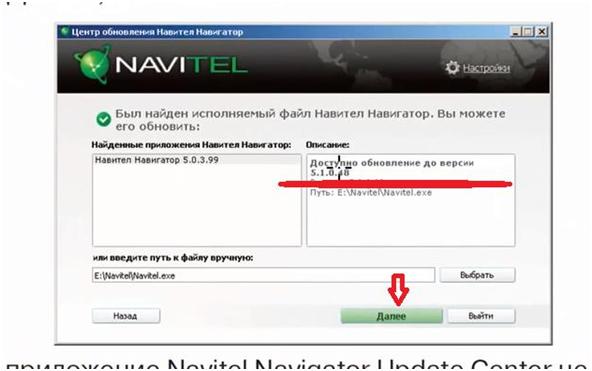
Hier sehen wir, dass das Programm ein Update gefunden hat. Wir drücken die Schaltfläche "Weiter".
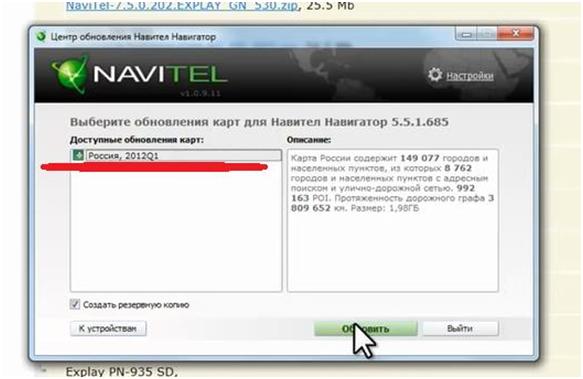
Das Programm zeigt uns, welche Karten für die Aktualisierung verfügbar sind. In unserem Beispiel ist dies die Karte von Russland für das 1. Quartal 2012 (2012Q1) (Abbildung oben). Klicken Sie auf die Schaltfläche "Aktualisieren".
Es erscheint ein neues Fenster, in dem das Programm anzeigt, welche Karten während des Updates gelöscht werden (Abbildung unten im Text).
Hier müssen Sie vorsichtig sein. Überprüfen Sie, welche Karten neuer sind, welche entfernt werden oder welche installiert werden. Manchmal stürzt das Programm ab und bietet an, neuere Karten zu löschen.

Wenn alles zu Ihnen passt, klicken Sie auf die Schaltfläche "Aktualisieren".
Es erscheint ein neues Fenster, in dem das Programm fragt, auf welcher Speicherkarte neue Karten installiert werden sollen und wie viele Freiraum befinden sich auf diesen Karten (Bild unten). Wählen Sie die für Sie passende Speicherkarte aus und klicken Sie auf die Schaltfläche „Weiter“.

Aktivieren Sie im nächsten Fenster (unter der Abbildung) die Kontrollkästchen neben den Karten, die wir aktualisieren möchten, und klicken Sie auf die Schaltfläche "Aktualisieren".

Apps werden aktualisiert. Der Navigator kann vom Computer getrennt werden.
Zusätzlich zu diesem Handbuch können Sie die Anweisungen auf der Website verwenden.
Wir gehen noch einmal auf die Navitel-Website im Bereich "Download". Wir gehen zum bereits bekannten Abschnitt „Autonavigators. Geräte auf Basis von Windows CE. Unten ist ein Link zu der Datei PDF-Format"Anweisungen zur Verwendung von Navitel Navigator Updater herunterladen." Laden Sie die Datei herunter und verwenden Sie die Anweisungen (Bild unten).
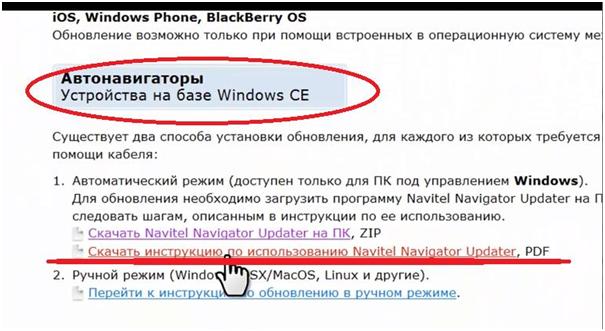
IN diese Abteilung Anweisungen zum Aktualisieren des Programms werden nur für tragbare Navigationsgeräte und Autoradios mit Windows CE bereitgestellt.
Die Aktualisierung des Programms auf Navigationsgeräten und Autoradios mit Android-Betriebssystem erfolgt gemäß den Anweisungen im Abschnitt Update Navitel Navigator.
Wenn das Programm vollständig entfernt wurde, verwenden Sie die Installationsanleitung (Geräte auf Basis von Windows CE).
Wenn das Programm auf einer Speicherkarte installiert ist und die Installation von Updates deren Austausch erfordert, müssen Sie den Schlüssel auf einer neuen Speicherkarte aktivieren. Füllen Sie dazu einen Antrag auf Schlüsselsperrung aus. Auf dem Feld Grund für die Deaktivierung wählen Flash-Karten-Ersatz. Bevor Sie eine Deaktivierungsanforderung einreichen, vergewissern Sie sich, dass das Programm mit neue Karte Speicher beginnt.
Aktualisieren des Programms mit Navitel Navigator Updater
Um das Programm Navitel Navigator mit der Anwendung zu aktualisieren Navitel Navigator-Updater:
- Gehen Sie zum Download-Bereich.
- Klicken Sie auf den Link unten auf der Seite Laden Sie Navitel Navigator Updater auf den PC herunter.
- Speichern Sie das Anwendungsarchiv auf Ihrem PC.
- Entpacken Sie das Archiv und installieren Sie den Updater, indem Sie die Setup-Datei ausführen .exe und befolgen Sie die Schritte des Installationsassistenten.
Machen Sie sich mit den Textanweisungen für die Arbeit mit dem Programm vertraut Navitel Navigator-Updater folge diesem Link .
Wenn Sie diese Aktualisierungsmethode verwenden, müssen Sie die Karten nicht separat aktualisieren.
Aktualisierung des Programms über die NAVITEL ® -Website
Das Update-Archiv enthält einen Ordner mit dem Programm (Navitel, NaviOne, MobileNavigator oder andere Optionen - je nach Gerätemodell) und möglicherweise einige andere Ordner und Dateien.
Finde es mit Hilfe eines Computers heraus Wie Navitel Navigator aktualisieren. Der empfohlene Weg ist die Verwendung des Programms Navitel Navigator-Updater für automatisches Update. Diese Methode kann nur verwendet werden, wenn das Programm Navitel installiert und es gibt eine Aktivierungsdatei. Das Programm muss auf einer Speicherkarte installiert sein oder das Gerät muss sich als Wechseldatenträger mit einem PC verbinden können. Außerdem kann das Programm verwendet werden, um zusätzliche zu installieren aktivierte Karten, oder Herunterladen von Remote-Karten mit installiertem Programm.
Es ist nicht möglich, nur Programmupdates zu installieren, ohne Karten zu installieren.
Die Website des Navitel-Programms befindet sich unter http://navitel.ru/ru/

Es gibt zwei Möglichkeiten, das Update zu installieren, bei denen jeweils das Autonavigationssystem über ein Kabel mit dem PC verbunden werden muss: automatischer und manueller Modus. Wir werden den automatischen Modus verwenden, um den Navigator zu aktualisieren. Automatikmodus(nur für PCs verfügbar, auf denen Windows).
Sie müssen die Software herunterladen, um sie zu aktualisieren. Navitel Navigator-Updater auf einem Windows-PC und installieren Sie es.
2. wird heruntergeladen Navitel Navigator-Updater
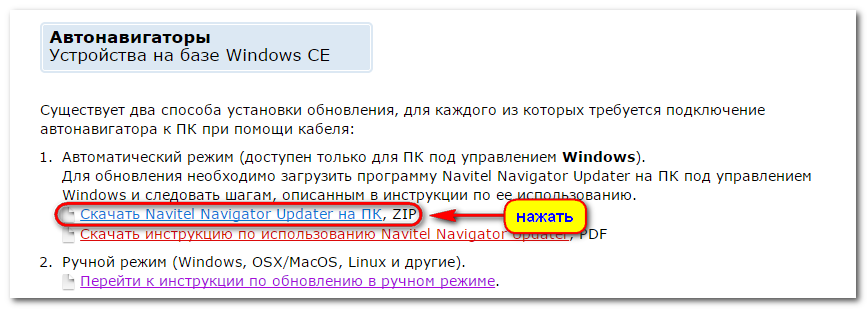
3. Aus dem erhaltenen Archiv " NNUSetup" extrahieren Sie die Datei setup.exe und führen Sie sie aus. Wählen Sie die Installationssprache und installieren Sie die Anwendung auf Ihrem PC, geführt von den Eingabeaufforderungen des Installationsprogramms.

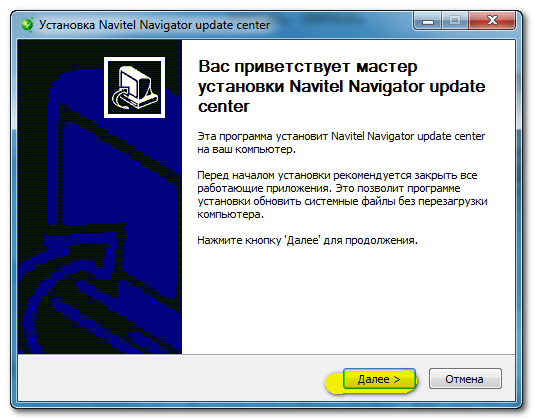
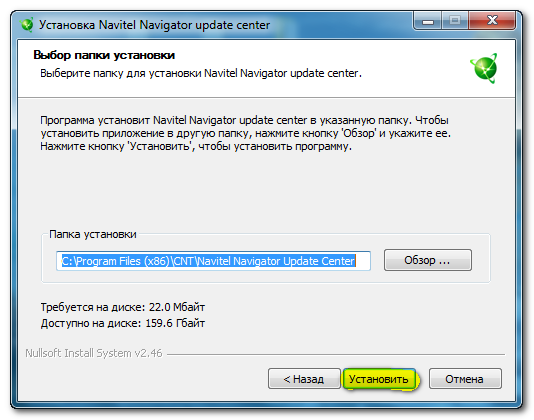
Laden Sie Navitel Navigator Updater 1.0.9.19 auf den PC herunter
4. Navi mit dem PC verbinden
Wenn die Navitel-Software und Karten auf einer austauschbaren Speicherkarte auf Ihrem Gerät installiert sind, wird empfohlen, die Speicherkarte über einen Kartenleser (Adapter) direkt mit dem PC zu verbinden.
Wird das Programm im internen Speicher des Navigators installiert, muss der Navigator selbst über das im Lieferumfang enthaltene Datenkabel (oder ähnliches) mit dem PC verbunden werden. Wählen Sie in den Einstellungen im Hauptmenü des Navigators "USB" ("USB-Modus" usw.) und wählen Sie "Wechseldatenträger" (kann auch als "Massenspeicher", "Interner Speicher", " Externer Speicher", "SD-Speicherkarte" usw.). Beim Anschließen des Navigators an den PC sollte der Navigator eingeschaltet sein, aber das Navitel-Programm Desktop-Computer Wir empfehlen die Verwendung des USB-Anschlusses auf der Rückseite des Gehäuses.
5. Laufen Navitel Navigator-Update-Center

Gerät gefunden - klicken Weiter
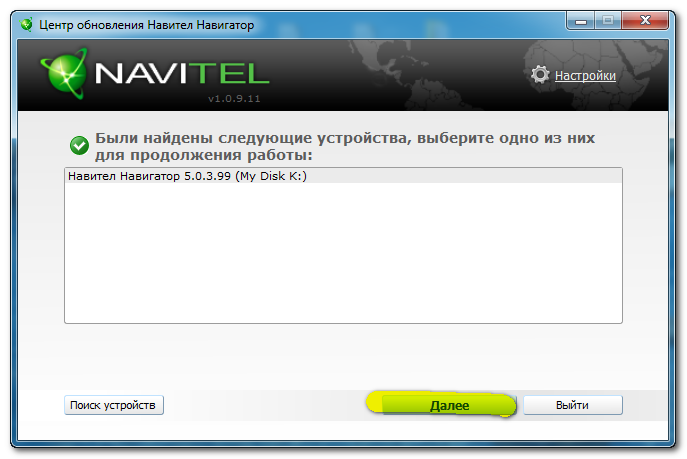
Update auf Version 9.1.0.475 ist verfügbar - klick Weiter
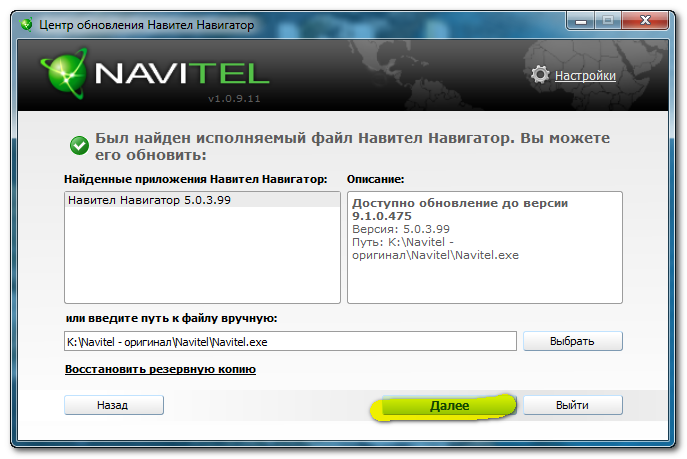

Klicken Aktualisierung


Es erscheint eine Löschwarnung. alte Version Karten und installieren Sie die neue Version. Drücken Sie erneut Aktualisierung .
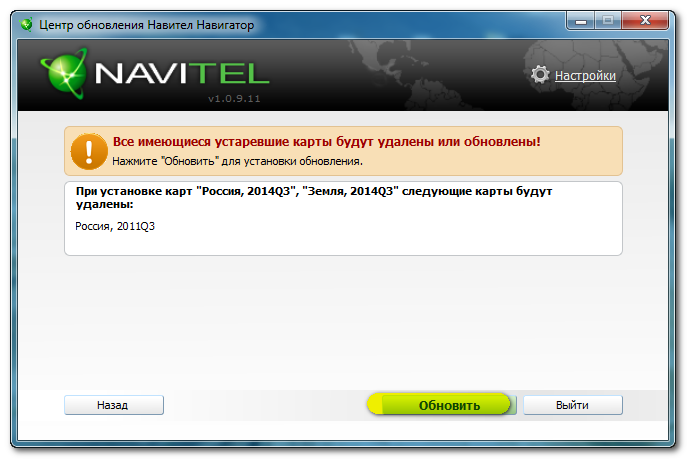
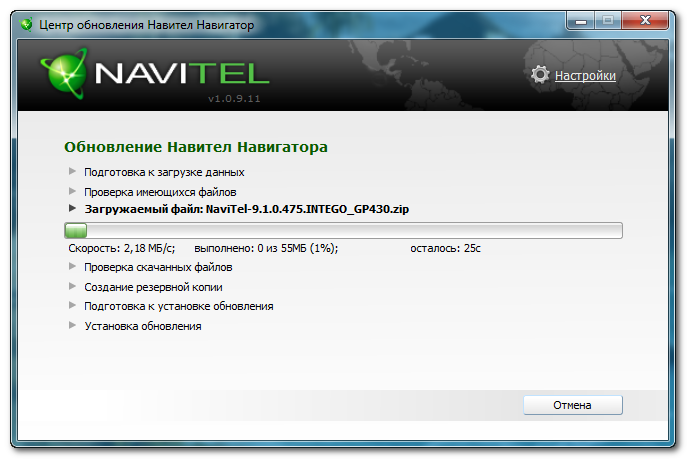
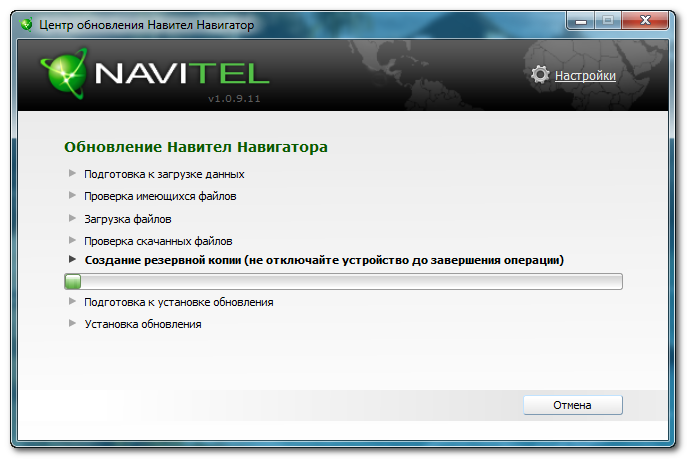


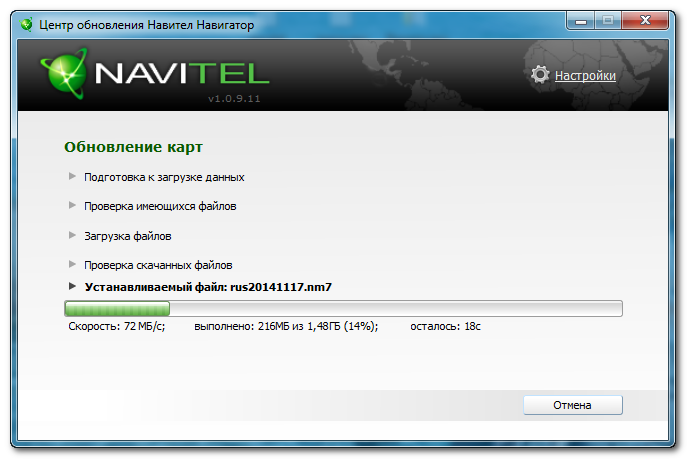
Drücken Sie - Hinausgehen

Jetzt Navitel-Navigator- Aktualisiert
Berücksichtigen Sie die möglichen Schwierigkeiten bei der Arbeit mit dem Programm:
1. Wenn Sie das Programm für längere Zeit einschalten, wird die Meldung "Checking letzte Version...", wonach Mit Zeigt an, dass "Zeitüberschreitung beim Socket-Vorgang aufgetreten ist". Prüfen Sie, ob auf Ihrem Computer eine Internetverbindung besteht. Wenn Sie die Anwendung auf einem Dienstcomputer verwenden, müssen Sie möglicherweise zusätzlich einen Proxy-Server in den Anwendungseinstellungen festlegen. Um dieses Problem zu beheben, wenden Sie sich an Ihren Systemadministrator.
2. Die Meldung „Das Gerät wurde nicht gefunden. Möglicherweise wurde es falsch angeschlossen oder es ist eine zusätzliche Softwareinstallation erforderlich.“ Überprüfen Sie die Verbindung des Navigators mit dem PC – schließen Sie den Navigator gemäß den obigen Empfehlungen an. Bei Problemen wenden Sie sich bitte an den Service technischer Support Hersteller von Navigationsgeräten.
3. Nachricht " Ausführbar Navitel Navigator wurde auf diesem Gerät nicht gefunden."- Stellen Sie sicher, dass der Wechseldatenträger richtig ausgewählt ist - möglicherweise sind in diesem Moment auch andere Geräte und / oder Speicherkarten mit dem PC verbunden.Stellen Sie sicher, dass sich das Navitel-Programm wirklich auf dem Gerät (Speicherkarte) befindet - das Programm sollte starten.Geben Sie den Pfad zur ausführbaren Datei manuell an.
4. Meldung "Lizenzschlüssel nicht gefunden".Wahrscheinlich ist eine nicht lizenzierte Kopie des Programms auf Ihrem Gerät installiert. Wenden Sie sich telefonisch oder per E-Mail an den technischen Support von Navitel ( [E-Mail geschützt]) für die Schlüsselauthentifizierung. Um den Lizenzschlüssel herauszufinden, starten Sie das Navitel-Programm auf Ihrem Gerät (so dass die Karte auf dem Bildschirm angezeigt wird) und gehen Sie zur Seite Menü->Informationen->Über (für Version 5.5.: für Geräte mit Internetzugang: „ Menü -> Mein Navitel -> Meine Produkte -> Navitel Navigator"; für Geräte ohne Internetzugang: "Menü -> Mein Navitel -> Navitel Navigator")
5. Meldung „Lizenz nicht gefunden. Sie müssen Navitel Navigator mindestens einmal ausführen, um eine Lizenz zu erhalten.“ Es ist notwendig, die Datei NaviTelAuto_Activation_Key.txt im selben Ordner wie die ausführbare *.exe-Datei des Programms abzulegen. Sie können diese Datei im "Persönlichen Konto" herunterladen.
6. Meldung „Es gibt kein Update für dieses Gerät“ oder „Keine Geräteinformationen gefunden“. Leider für Dieses Gerät Auto-Update ist derzeit nicht möglich. Klicken Sie auf den Link "Geräteinformationen senden" und geben Sie die genaue Modellbezeichnung des Geräts ein, damit wir Informationen erhalten können dieses Problem. Installieren Sie das Update manuell über Ihr persönliches Konto.
7.
Nach Auswahl von Kartenaktualisierungen erscheint die Meldung „nicht genügend freier Speicherplatz“.
- Wenn sich Mediendateien (Musik, Filme, Fotos) auf dem für die Installation der Karten ausgewählten Medium befinden, überprüfen Sie deren Gesamtgröße. Wenn das Löschen dieser Dateien ausreicht, können Sie Speicherplatz freigeben, indem Sie diese Dateien löschen.
- Wenn das Programm und die Karten im internen Speicher des Geräts installiert sind, stecken Sie zusätzlich eine Speicherkarte der erforderlichen Größe in den Navigator und wiederholen Sie den Vorgang.
- Wenn das Programm und die Karten auf einer herausnehmbaren Speicherkarte installiert sind, kopieren Sie die Informationen auf eine größere Karte und wiederholen Sie den Vorgang. In diesem Fall müssen Sie auch eine Lizenz für eine neue Karte erneut registrieren. Nachdem Sie die Leistung einer neuen Speicherkarte überprüft haben, füllen Sie einen Antrag auf der Seite http://navitel.su/support/re-registration/ aus.
8.
Nach Auswahl von Kartenaktualisierungen ist die Schaltfläche „Aktualisieren“ nicht aktiv.
Um eine Karte auszuwählen, reicht es nicht aus, auf ihren Namen in der Liste zu klicken – Sie müssen den Cursor in das Feld links neben dem Namen platzieren, damit ein Pfeil erscheint.
Wenn Sie ein Navigationsgerät mit Navitel-Software gekauft haben, stellen Sie sicher, dass Sie Karten aktualisieren und Navigationsprogramm. Viele Benutzer haben eine Frage zum Aktualisieren von Karten. Es gibt mehrere einfache Möglichkeiten.
Sie können verwenden besonderer Nutzen, die Ihnen bei Aktualisierungen helfen. Es heißt Navitel Navigator Update Center. Laden Sie es von der Website navitel.ru herunter. Wählen Sie das Element "Download" und klicken Sie auf den Link dieses Dienstprogramms. Installieren Sie nach dem Herunterladen die heruntergeladene Datei, indem Sie den einfachen Anweisungen folgen. Öffnen Sie das installierte Dienstprogramm und überprüfen Sie, ob das Programm funktioniert. Stellen Sie sicher, dass es korrekt heruntergeladen wurde und beim Start keine Fehler ausgibt. Verbinden Sie den Navigator über ein USB-Kabel mit Ihrem Computer. Öffnen Sie das Dienstprogramm. Sie wird sehr schnell reagieren und nach verbundenen Geräten suchen. Wenn Sie das Gerät richtig angeschlossen haben, wird das Programm es sehen und erkennen. Wenn es es nicht finden kann, versuchen Sie es mit dem Pfad. Klicken Sie neben dem Dateiadressenfeld auf die Schaltfläche "Auswählen" und geben Sie den Pfad an. Wenn alles funktioniert, wird eine Meldung angezeigt, in der Sie aufgefordert werden, fortzufahren. Weiter klicken.![]()




Jetzt wissen Sie, dass die Aktualisierung Ihres Navigationsprogramms oder Ihrer Karten keine große Sache ist. Das Dienstprogramm Navitel Navigator Update Center hilft Ihnen, schnell neue Versionen von Updates zu installieren. Wenn Sie dieses Programm in Zukunft öffnen, wird es Ihnen selbst anbieten, zu machen notwendige Aktualisierungen(je nach Verfügbarkeit). Neue Versionen erscheinen etwa zweimal im Jahr, daher wird sich diese Funktion als nützlich erweisen.
Aktualisieren des lizenzierten Programms Navitel.
Wenn Sie gekauft haben lizenziertes Programm Navitel, wissen Sie, kann über die offizielle Website der Entwickler des Programms WWW .NAVITEL .SU aktualisiert werden
Dazu benötigen Sie eine SD bzw Micro SD Karte Speicher mit dem aufgezeichneten Navitel-Programm, eine Karte mit Lizenzschlüssel für Software-Updates und Internetzugang. Wir empfehlen die Verwendung eines Personal Computers, da nicht alle Autoradios über einen Internetzugang verfügen und die Update-Geschwindigkeit über ein 3G-Modem am Autoradio in den meisten Fällen gering ist und beeinträchtigt werden kann stabile Arbeit Geräte.
Autoradios auf der Windows-Plattform. Die meisten Modelle auf dieser Plattform verwenden ein angepasstes 3G-Modem mit einer SIM-Karte verschiedener Betreiber, um auf das Internet zuzugreifen. Wenn Sie das Navitel-Programm über ein Modem aktualisieren, hängt die Aktualisierungsgeschwindigkeit weitgehend vom Betreiber, der Verbindungsstabilität, Ihrem Gerätemodell, dem Prozessortyp usw. ab. Wir empfehlen die Verwendung eines Computers mit einer hohen und stabilen Internetgeschwindigkeit, um mögliche Fehler während des Aktualisierungsvorgangs zu vermeiden.
Autoradios an Android-Plattform. Alle Geräte auf der Android-Plattform haben die Möglichkeit, über ein Wi-Fi-Modul auf das Internet zuzugreifen. Dieser Typ Verbindung hat eine hohe Datenübertragungsrate und ist stabiler als ein 3G-Modem. Die Verbindung über Wi-Fi bietet Hochdes Programms und der Karten im automatischen Modus.
Betrachten Sie den Prozess der Aktualisierung des Programms über einen Computer für Geräte, die auf WINCE basieren.
1. Rufen Sie zunächst die offizielle Website von Navitel WWW .NAVITEL .SU auf und füllen Sie das Registrierungsformular aus, um auf Ihr persönliches Konto zuzugreifen.
2. Fügen Sie nach der Registrierung das Gerät hinzu, für das Sie ein lizenziertes Programm haben.
3. Geben Sie den Gerätenamen und die Lizenzschlüsselnummer von der Karte ein.
4. Im Abschnitt „Meine Geräte“ sehen Sie Links zu Geräten, Updates und einen Aktivierungsschlüssel.
![]()
5. Der nächste Schritt ist, die Karte mit der alten Navigation zu nehmen und für alle Fälle den gesamten Inhalt der Karte zu kopieren Festplatte Computer. Wählen Sie danach die verfügbaren Updates aus. Wählen Sie in der angezeigten Liste Ihr Gerätemodell nach SKU und ganz unten die entsprechenden Kartenupdates aus.
6. Laden Sie die Datei herunter und schreiben Sie sie nach dem Herunterladen auf Ordner mit dem Programm NAVITEL auf die SD- oder Micro-SD-Speicherkarte, die Sie für die Navigationssoftware verwenden werden. Fügen Sie dem NAVITEL-Ordner eine Aktivierungsdatei hinzu.
7. Installieren Sie danach die Speicherkarte mit dem aktualisierten Programm im Radio und schalten Sie es ein.
8. Sie müssen das Navitel-Programm starten. Gehen Sie dazu in die Einstellungen des Navigationsprogramms: Suchen Sie den Punkt "GPS-Pfad" oder "Navigation". Wählen Sie einen Ordner aus NAVITEL, es enthält eine Datei NAVITEL.EXE und bestätigen Sie mit einem Klick auf das Häkchen.
9. Starten Sie das Navigationsprogramm. Nach dem Start zeigt das Programm das Fehlen von Navigationskarten an.
Beenden Sie das Navitel-Programm auf dem Autoradio, entfernen Sie die Speicherkarte und legen Sie sie erneut in den Computer ein.
11. Suchen Sie auf der Speicherkarte den Ordner NAVITEL CONTENT, in dem Sie den Ordner MAPS finden. Fügen Sie in diesem MAPS-Ordner die heruntergeladenen aktualisierten Kartendateien hinzu persönliches Konto auf der NAVITEL-Website.
12. Setzen Sie eine Speicherkarte in das Radio ein, starten Sie die Navigation und überprüfen Sie den Betrieb.
Glückwunsch. Sie haben das lizenzierte Navitel-Navigationsprogramm auf die neueste Version aktualisiert. Nun sehen Sie bei jedem Start des Programms am Autoradio, welche Version Sie herunterladen. Verfolgen Sie die Updates auf der Website des Entwicklers.
